
01前情提要
感谢大家一直以来对小编的关注与支持,小编每天都会坚持给大家整理分享更多实用的软件。如果您喜欢的话,希望打卡支持下小编。赠人玫瑰,手留余香
02资源教程篇
安装完成tvbox、影视仓等软件之后,打开影视仓,点击配置,电视屏幕上会出现含有二维码的配置界面。
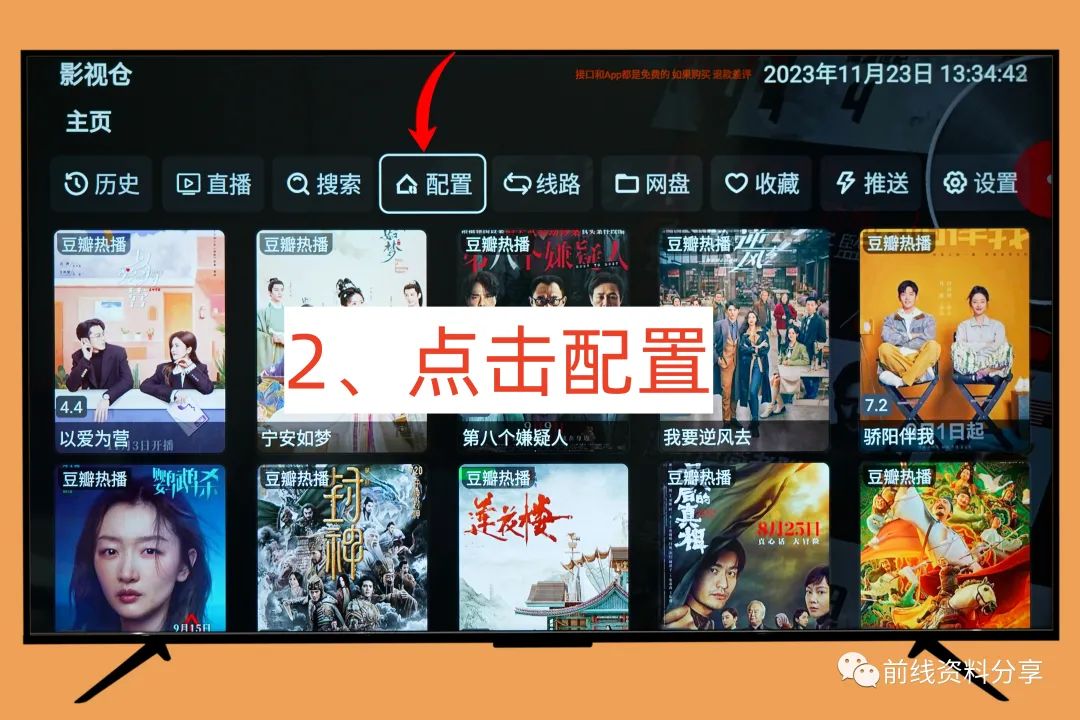
一、创建连接。拿出手机扫码(微信和浏览器的扫一扫都可以),电视和手机需要连接同一个WiFi,不然手机扫码会失败,打不开链接。 
二、接着点击手机屏幕下方的配置字样,会出现配置仓库、线路和直播源的界面。
复制分享的文档仓库地址或线路地址输入地址栏,名称可以随便起,或者不填,会使用默认的名称。(地址放在文章开头或底部)
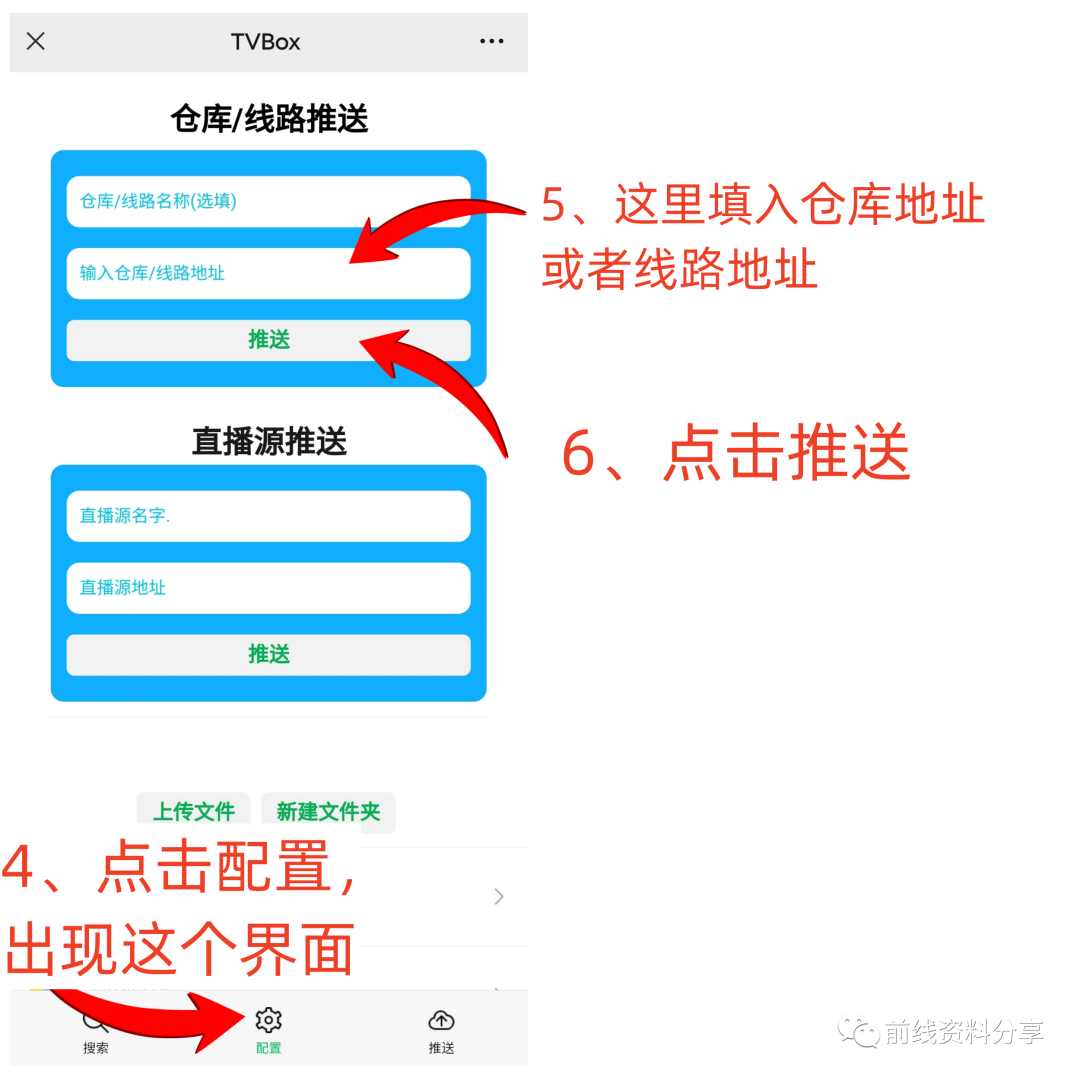
三、然后点击推送,同时查看电视的配置界面。
配置成功则会出现相应的仓库名称,可以选中并选择线路;配置失败则会出现接口拉取失败的提示(配置失败说明该仓库或者线路无效,需要更换地址之后重新配置)。
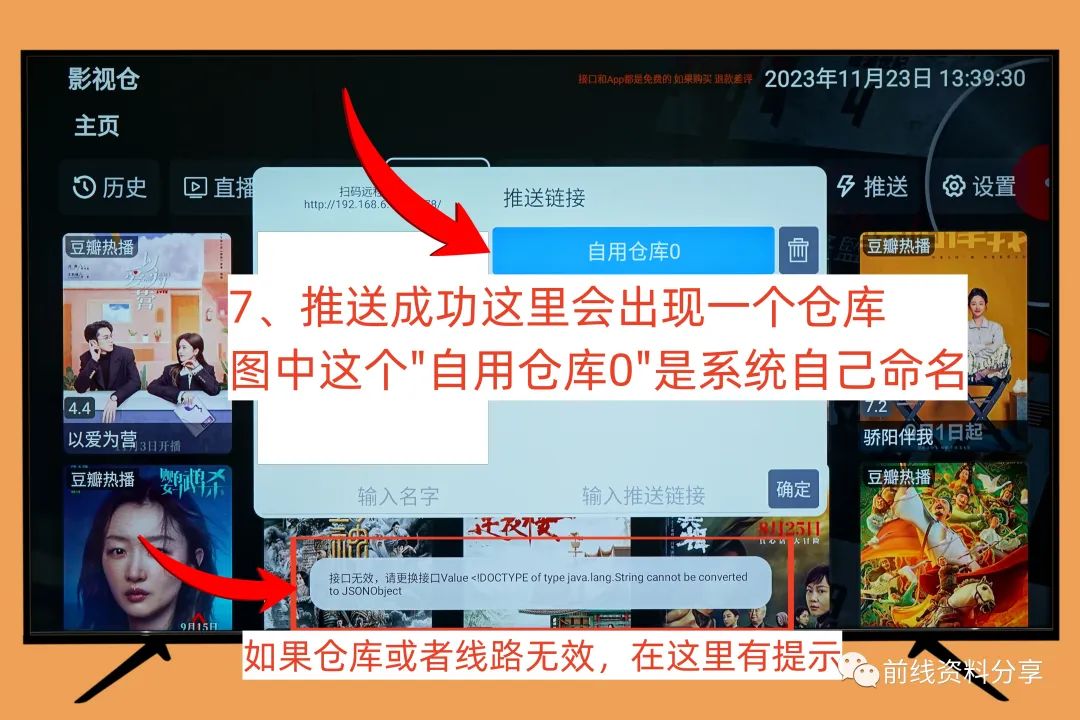
四、配置成功后,可以切换线路,尝试仓库中多个线路的使用效果,选择一个效果比较好的线路,也可以用上面的步骤单独配置线路。
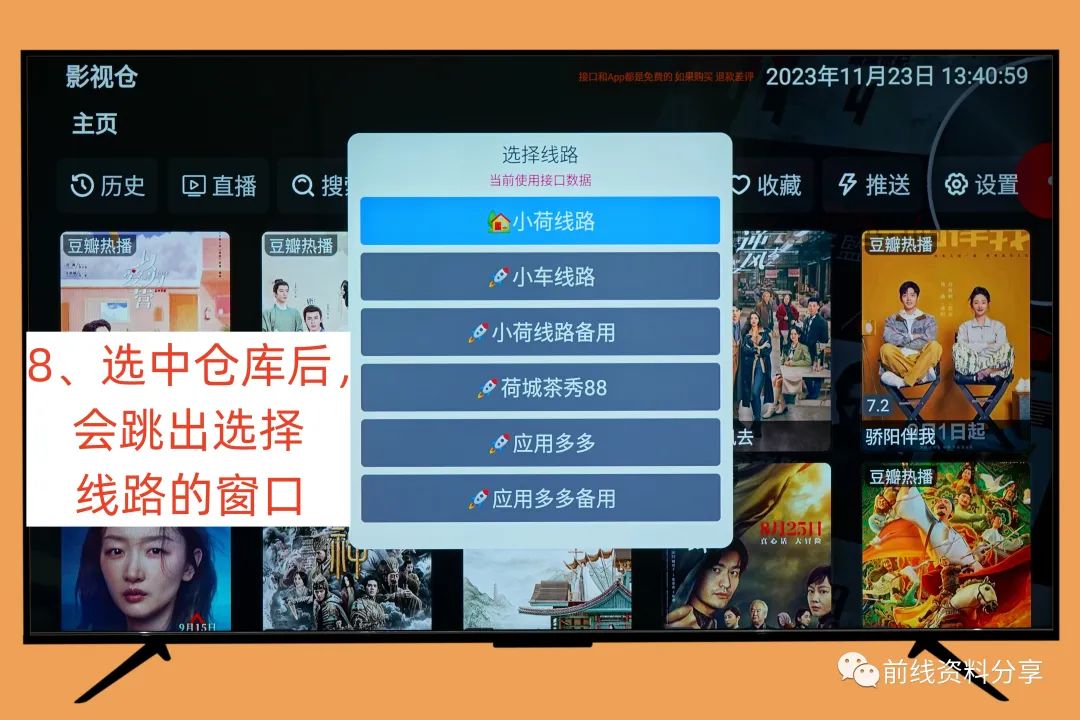
五、线路自由选择。 选择线路之后,默认是第一个首页数据源,而且不会弹出弹窗让你选择。
这个时候要按电视遥控器上的菜单键(就是三条横杠的那个按键),然后会弹出“请选择首页数据源”的窗口。更换数据源之后,可以看到主页界面已经变了,不同线路的数据源都不同,根据需要自己选择。
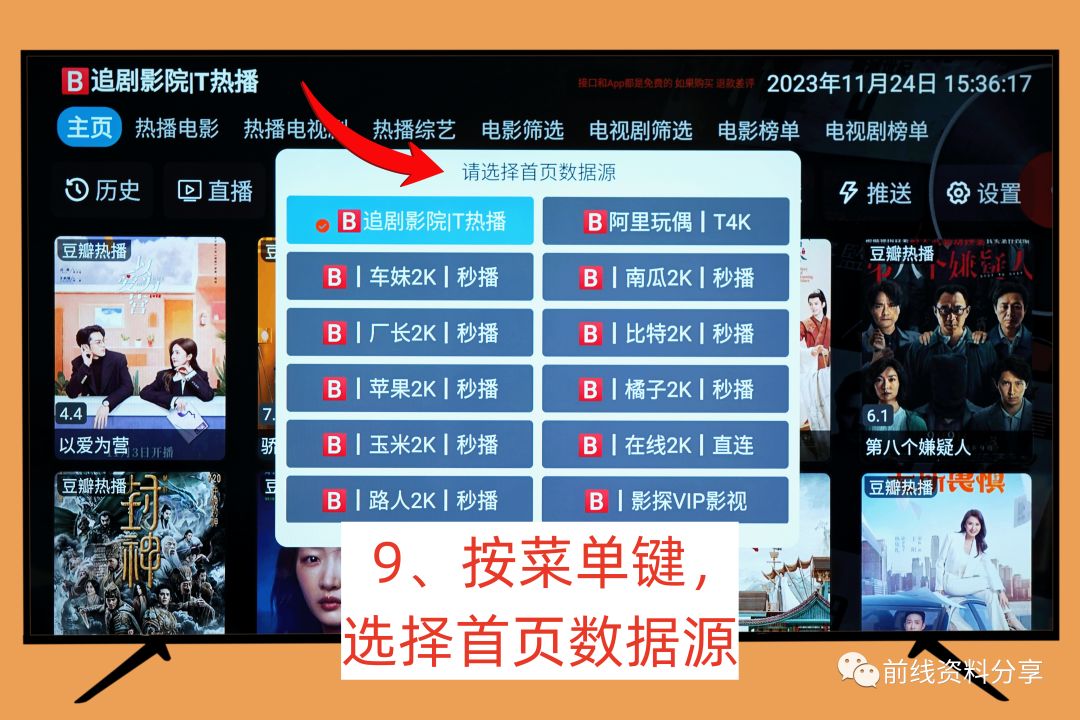
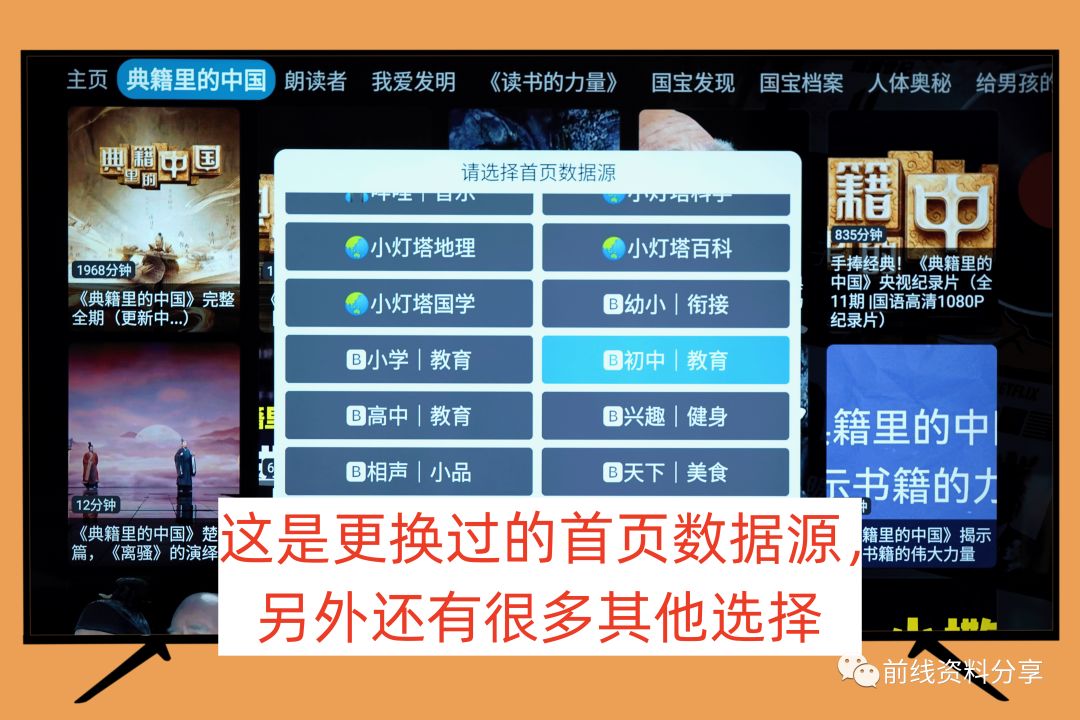
做完这些之后,就可以选择自己喜欢的节目看电视了。
以下提供了一些影视仓的自定义设置操作:
在影视仓的设置里面可以进行自定义设置,包括单独配置直播地址和线路地址,若无需要,保持默认设置即可。

需要注意的是,在设置里手动选定直播地址之后,再更换仓库和线路不会改动直播地址,所以想要换个直播源,就需要手动去设置里去切换。
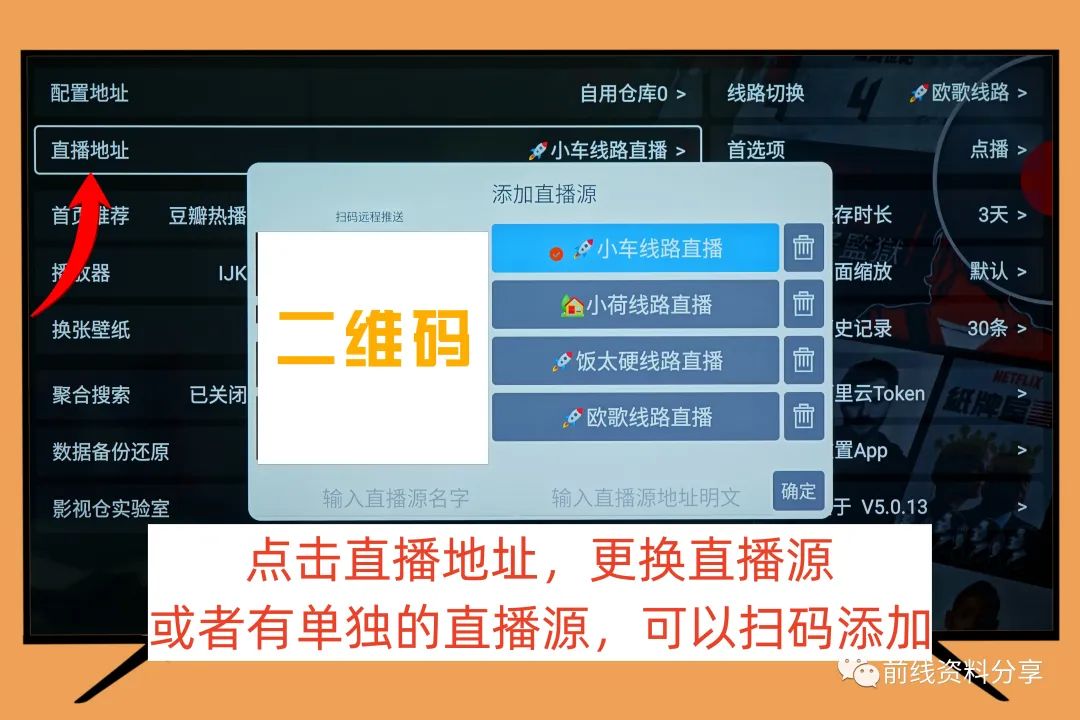
另外,在播放器设置这里,默认是Exo播放器,如果经常看直播的话,可以更换IJK播放器,因为Exo在直播方面稍微差一点,不过日常观影的话,可以选择Exo播放器。
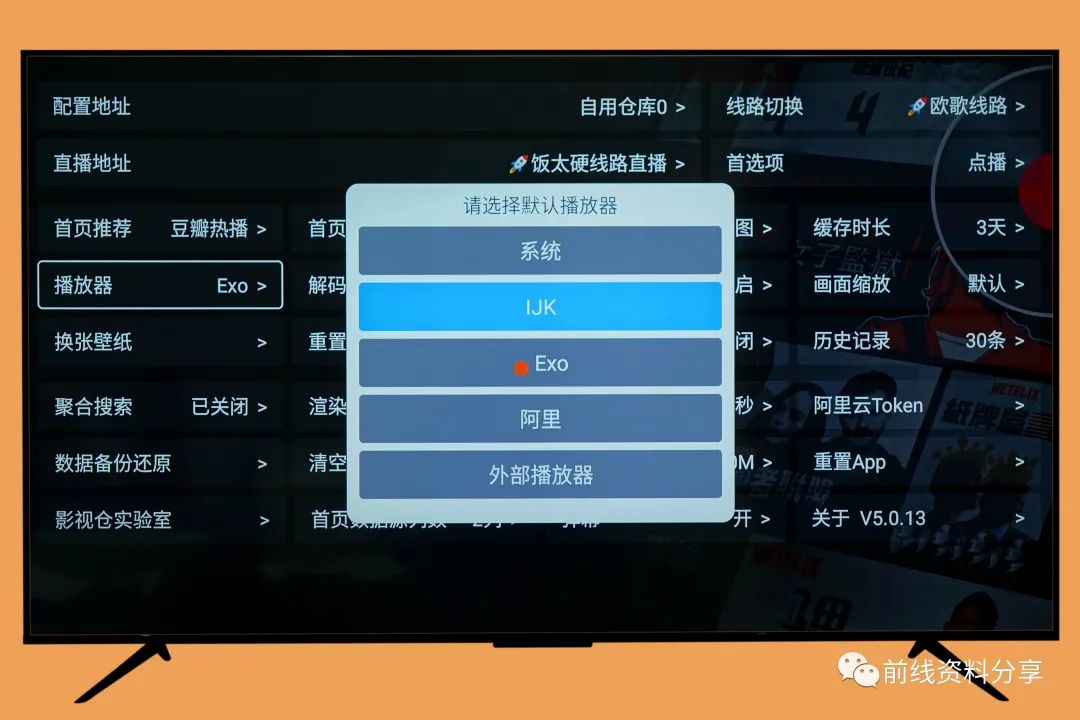
这是影视仓的搜索结果界面,以及一些直播画面。
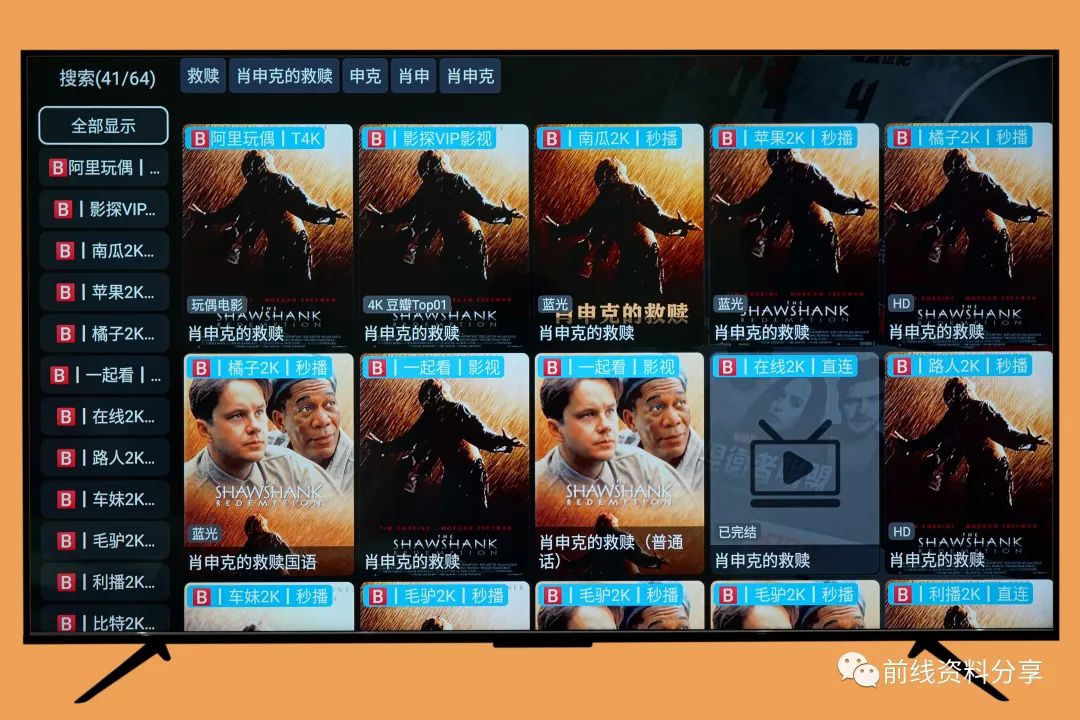
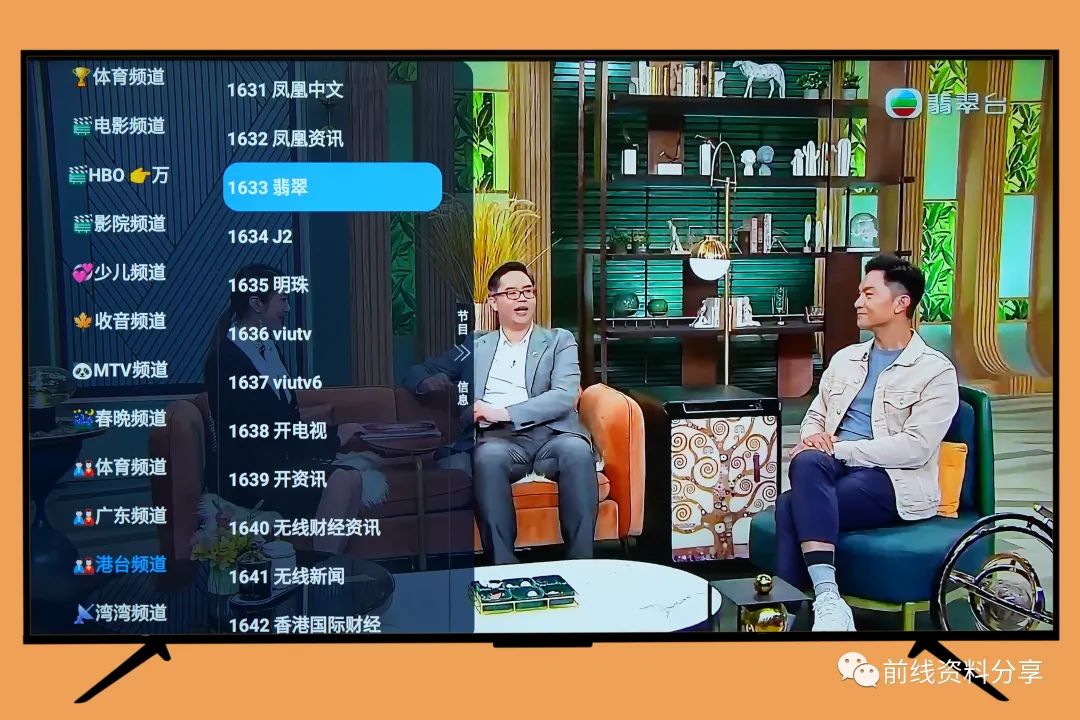
最后是一些仓库和线路的地址,可以优先选择推荐的仓库,部分仓库里有些线路用不了,如果不能用请及时更换线路。仓库按需选择,仓库配置一到两个就够用了,不需要添加太多
会持续更新线路地址和直播源
1
1
本公众号分享的软件及资源均来源于互联网,小编只做搜集整理和分享。软件版权归原作者所有,所发布的一切资源仅用于学习和研究,不得用于非法及商业用途,否则后果自负。


